Situatie
Windows 10 introduce o noua caracteristica in modul desktop : Centrul de notificare, mai tarziu redenumit in Centrul de actiune “Action Center” . Aceasta este dotata cu propria pictograma de sistem pe bara de start și propria sa cheie de comenzi rapide ,nefolosita anterior Win + A , care comută Centrul de actiune “Action Center” sa fie vizibil sau sa dispara. În timp ce multi utilizatori considera ca este util si vor sa vada mai multe detalii si notificari despre sistem, unii ar putea dori sa-l dezactiveze total.
Va voi arata in continuare cum sa dezactivati “Action Center“-ul:
Solutie
Iata cum sa dezactivati notificarile din Centrul de actiune:
1. Faceți clic pe Start și apoi Setari “Settings”. Dacă nu aveti butonul de setari puteti cauta in calculator prin intermediul cautarii implicite din windows apasand Win + S. Sunt mai multe moduri de a deschide aplicatia Settings.
2. Mergem pe “System” apoi “Notifications & actions”.
3. Puneti pe Off toate notificarile:
Show me tips about Windows
Show App notifications
Show notifications on the lock screen
Show alarms, reminders and incoming VOIP calls on the lock screen
Putem observa ca centrul de actiune este acum oprit
Pentru a reporni notificarile nu trebuie decat sa punem pe “ON” ceea ce am oprit.
Acum iata cum sa dezactivati Icoana Centrului de actiune în 2 pasi simpli:
Aceasta va diparea complet de pe bara de start si notificarile vor disparea.
1. Mergeti pe Settings apoi System si apoi pe Notifications & actions si dam clic pe Turn system icons on or off.
2. Mutati butonul din dreptul“Action Center” pe Off, asa cum se vede mai jos.
Si asta a fost icoana de notificari de pe bara de start care a disparut


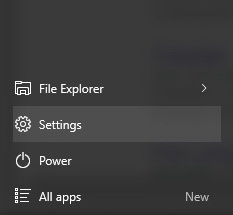
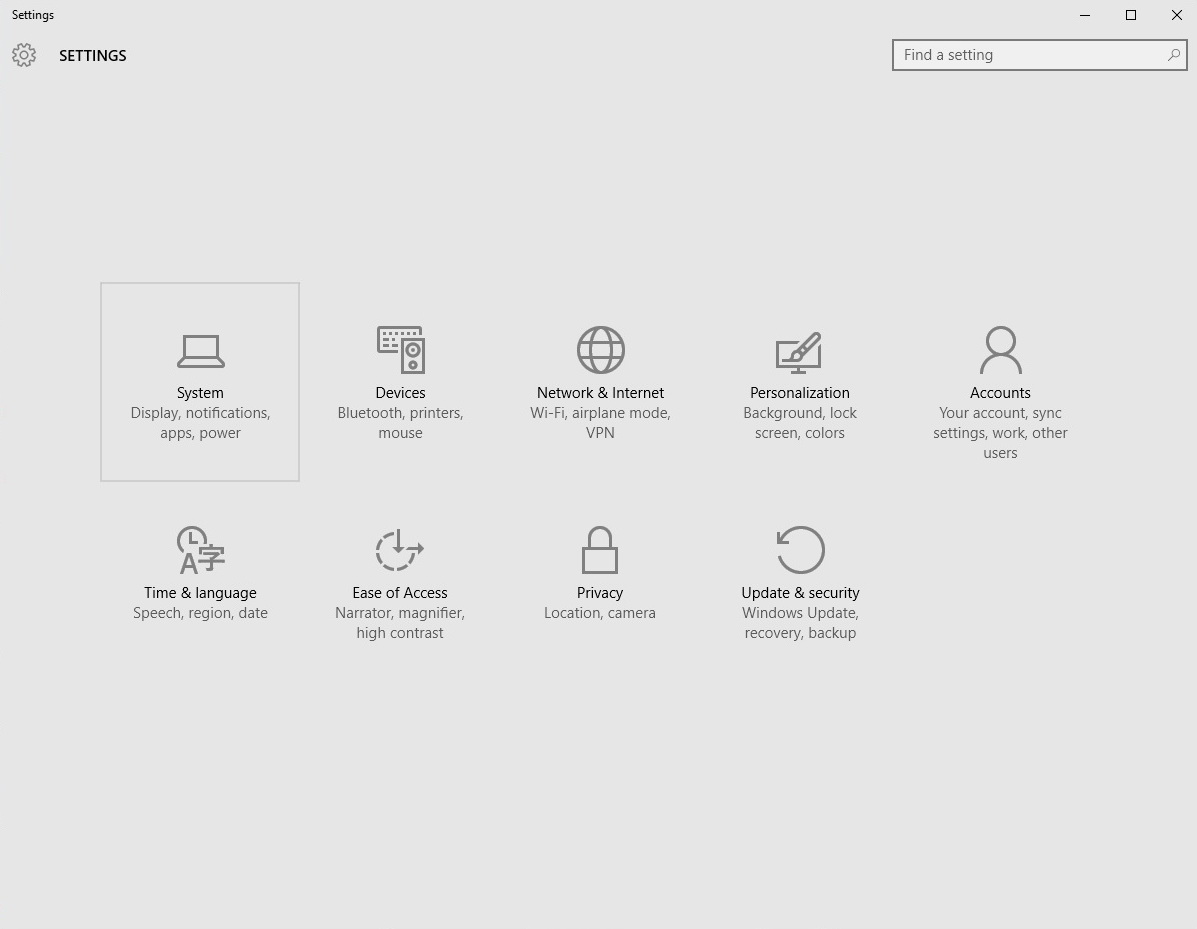
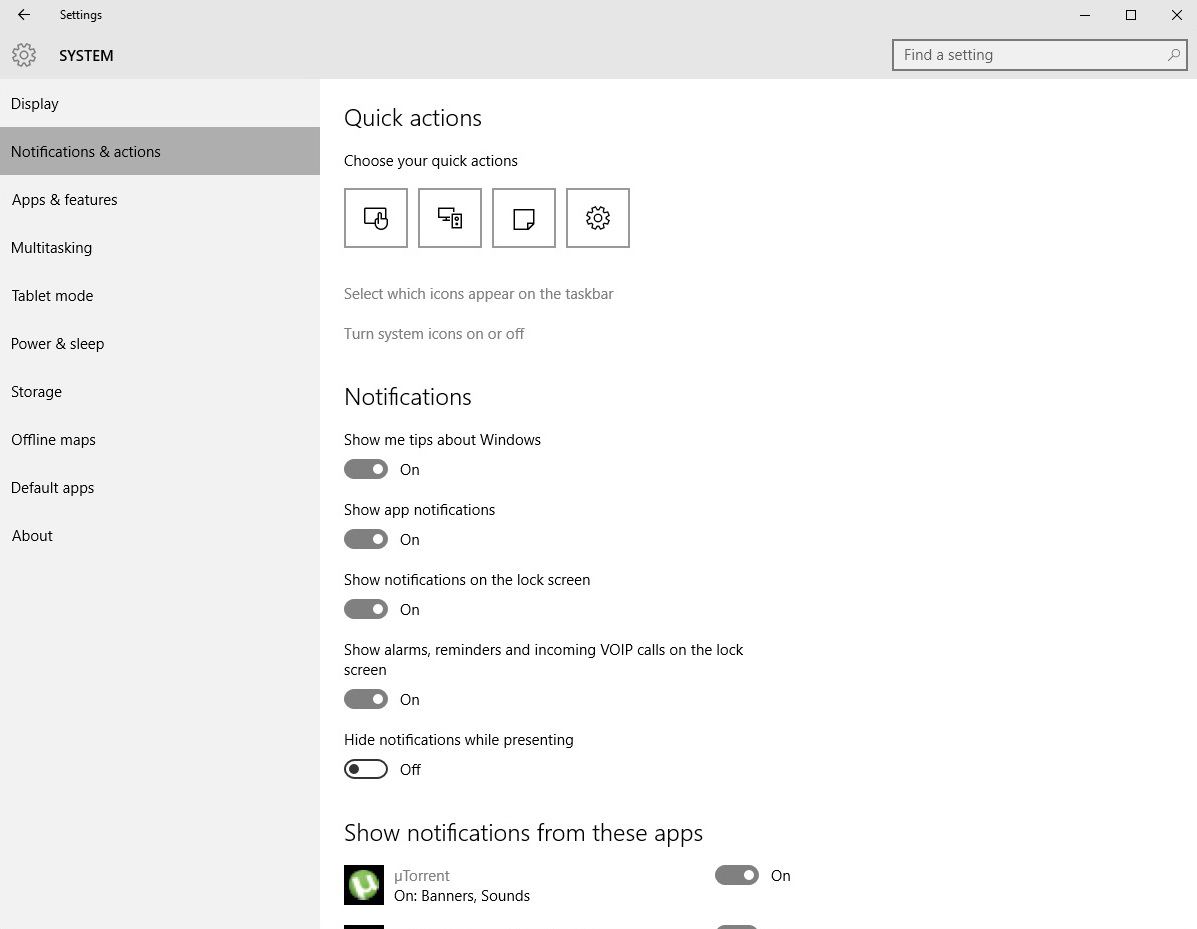
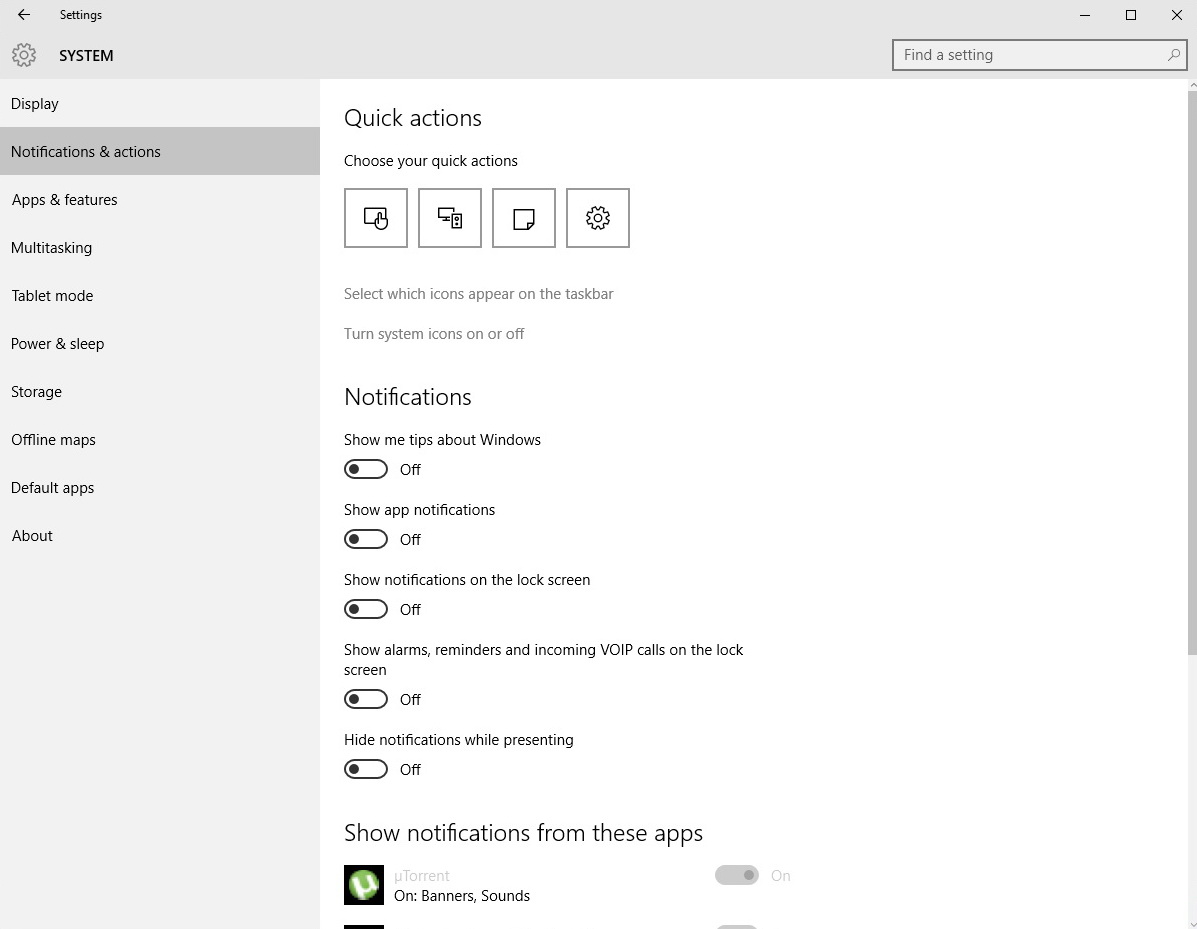
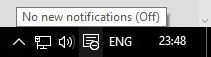

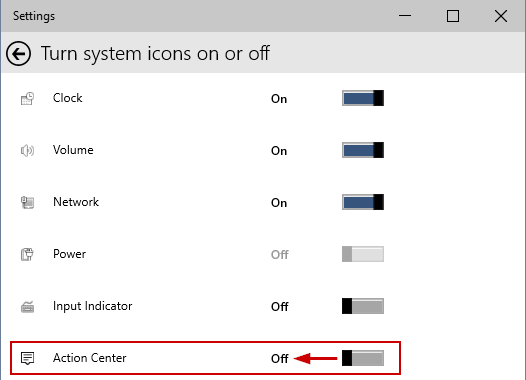
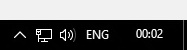
Leave A Comment?